Shaxda tusmada
Ma daalay inaad gacanta ku tixraacdo unugyada xaashi shaqo oo kala duwan? Markaa waxaan kuu hayaa war aad u wanaagsan sababtoo ah maqaalkan waxaan ku tusi doonaa sida si firfircoon loogu tixraaco unugga xaashi kale oo Excel intii aad gacanta ku qori lahayd. Intaa waxa dheer, waxaanu sidoo kale sahamin doonaa sida unugga loogu tixraaco xaashi kale oo ku salaysan qiimaha unugga.
Soo deji Buug-hawleedka Ku-dhaqanka
Waxaad ka soo dejisan kartaa buug-hawleedka shaqada isku-xidhka hoose.6>>Tixraaca Unugyada Dhaqdhaqaaqa. iyada oo la tixraacayo hawlaha ku dhex jira iyo sifooyinka, sidaa darteed, aynu u aragno hab kasta si gaar ah iyo si faahfaahsan.
Hadda, aynu tixgelinno 2020 Xogta Iibka ee lagu muujiyey B4 :C14 unugyo muujinaya Magacyada iibka iibka iyo Iibinta ee USD siday u kala horreeyaan.
>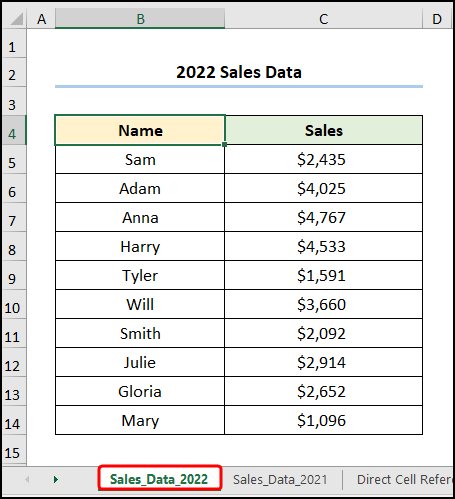 >>>>>>>> si la mid ah, 2021 Xogta Iibkawaxa lagu muujiyay xaashida shaqada ee soo socota , waxaad isticmaali kartaa nooc kasta oo kale iyadoo loo eegayo habboonaantaada
>>>>>>>> si la mid ah, 2021 Xogta Iibkawaxa lagu muujiyay xaashida shaqada ee soo socota , waxaad isticmaali kartaa nooc kasta oo kale iyadoo loo eegayo habboonaantaadaHabka-1: Isticmaalka Tixraaca Unugyada Tooska ah
Qaabkayada ugu horreeya, waxaan ku bilaabi doonnaa fudud sida ugu habboon ee loo tixraaci karo unugga xaashi kale oo shaqo. Markaas, habka waxaa lagu sawiray tillaabooyinka hoos ka muuqda.
>📌 Tallaabooyinka:>- >> Marka horemeesha, aad C5 unugga >> ku qor tibaaxaha hoose si aad u soo jiidato xogta iibka ee u dhiganta 2022 "Sales_Data_2022!" waxa ay tilmaamaysaa magaca xaashida shaqada oo ah Data_2022 halka C5 unuggu tilmaamayo Iibka qiimaha Sam .
- Markaa, isticmaal Qalabka Gacanta Ku-buuxi si aad ugu koobiyeeyso caanaha unugyada hoose. >>
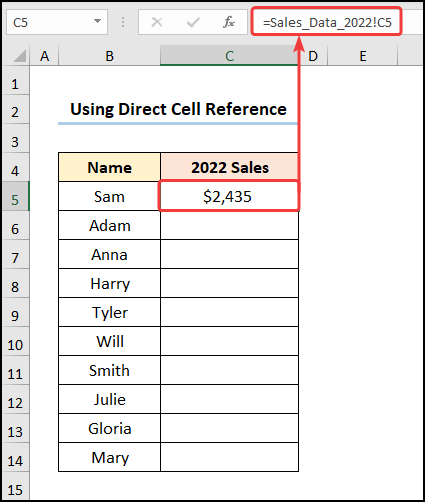 >
>
- >
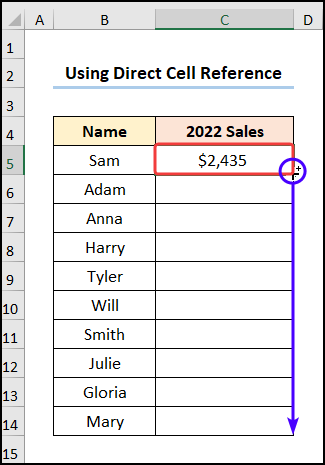 > >
> > - Si la mid ah, u gudub unugga D5 >> geli tibaaxaha soo socda si aad u keento xogta iibka ee u dhiganta ee 2021. >>
=Sales_Data_2021!C5 >
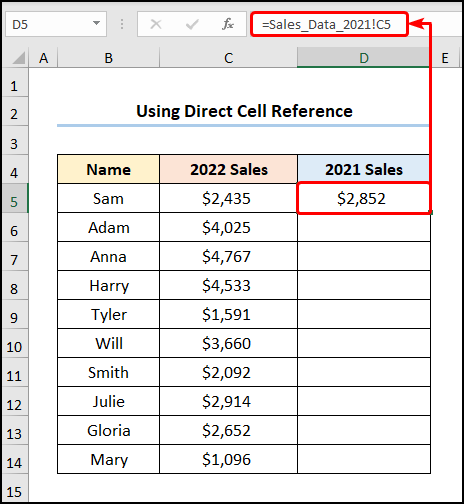
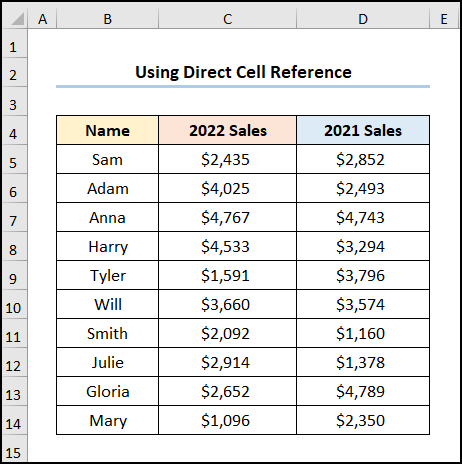 > 3>
> 3>
Habka- 2: Isticmaalka Function INDIRECT
>Haddii aad tahay mid ka mid ah dadka jecel isticmaalka hawlaha Excel, markaa habkan soo socda ayaa lagu daboolay. Halkan, waxaanu shaqaalayn doonaa Shaqada INDIRECT si aan u kaydiyo tixraaca unugga oo aan ugu soo celiyo qiimaheeda xaashida shaqada ee hadda jirta. Hadda, ii oggolow inaan tuso habka tallaabooyinka hoose. >> unug >> ku qor odhaahda hoos ku qoran si aadtixraac unugga u dhiganta xogta iibka ee 2022. >> =INDIRECT("Sales_Data_2022!"&ADDRESS(ROW(C5),COLUMN(C5)))
Halkan, “Data_Sales_2022!” waxay tilmaamaysaa magaca xaashida shaqada halka C5 unuggu tilmaamayo Iibka qiimaha Sam .
>>1>Fomula Burburinta:
- >
- INDIRECT(“Data_2022!”&ADDRESS( ROW(C5),COLUMN(C5)) xadhig qoraal ah. Halkan, "Xogta_Iibka_2022!"& ADDRESS(ROW(C5),COLUMN(C5)) waa ref_text > dooda soo celisa tixraaca unugga 10>Iibka qiimaha ku jira Xogta_Iibka_2022 xaashida shaqada. Hawl-wadeenka Ampersand (&) wuxuu ku biirayaa magaca xaashida iyo tixraaca unugga.
- >
- > Wax soo saar → $2435
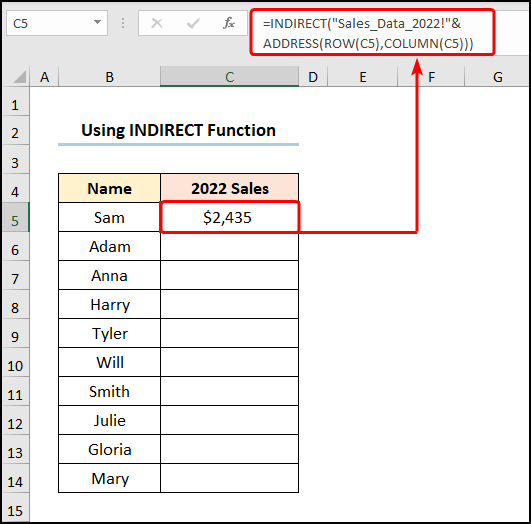
- >
- Sidoo kale, u bood D5 unugga lagu helo 2021 Xogta Iibka. Hadaba, qaacidadu waxay noqon doontaa sida tan soo socota>Ugu dambayntii, wax-soo-saarku waa inuu u ekaado sawirka hoose.
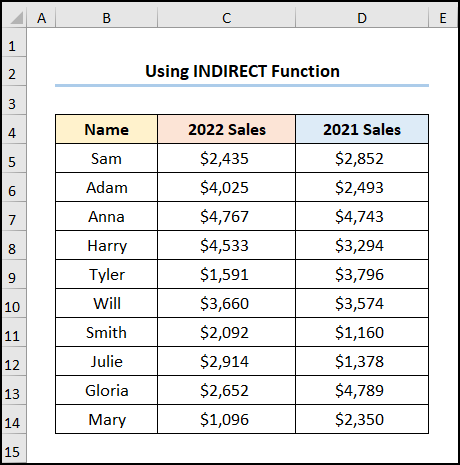
Ka sii akhri 3 Ways)
Habka-3: Isku-darka Range Magacaaban iyo Shaqada DADDA AH
Habkayaga saddexaad, waxaan ku dari doonaa Excel's Sifada Range ee Magaca 1> INDIRECT shaqo si firfircooni leh loogu tixraaco unug ku jira warqad shaqo oo kale. Haddaba, aan fahanno oo aan aragno habka tallaabooyinka soo socda.📌 Tallaabooyinka :
- >
- Marka hore, u gudub Data_Iibka_2022 xaashida shaqada >> dooro C5:C14 unugyada >> geli magac ku habboon, kiiskan, Xogta_Iibka_2022 , gudaha Sanduuqa Magaca . >
> qaab la mid ah, u bixi magaca C5:C14 kala duwanaanshaha unugyada ee Iibinta_Data_2021 xaashida shaqada
- Marka xigta, geli Rgesyada la magacaabay gudaha F5 iyo F6 unugyada sida hoos ka muuqata. >
📃 Fiiro gaar ah: > >>Fadlan iska hubi inaad ku qorto magacyada saxda ah , haddii kale waxaa laga yaabaa inaad khalad gasho. Si kastaba ha ahaatee, haddii ay dhibaato kaa haysato magacyada saxda ah waxaad soo qaadan kartaa liiska Named Ranges adiga oo riixaya F3 furaha kiiboodhkaga >
>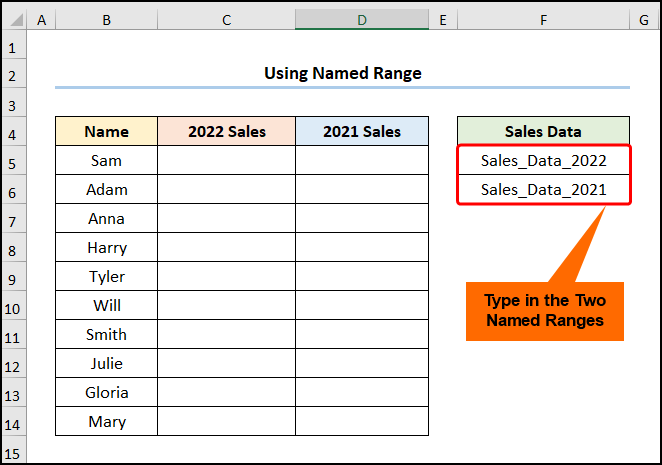 >>
>>- Markaa, dooro C5:C14 unugyada oo geli ereyga hoos ku qoran 1>
=INDIRECT(F5)Halkan, F5 unuggu waxa uu u taagan yahay Xogta_Iibinta_2022 > Lamagacaabay .
>
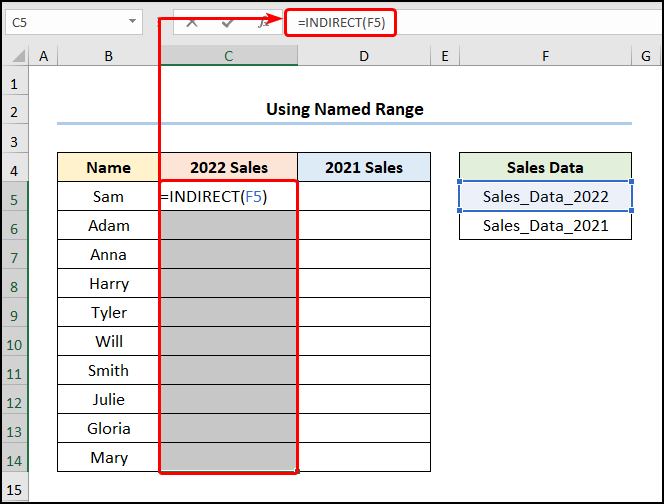
- >
- Si la mid ah, ku celi nidaamka D5:D14 unugyada >
>
=INDIRECT(F6)Halkan, F6 unugyada waxa ay tixraacaan Data_Iibka_2021 >Qaybta la magacaabay .
>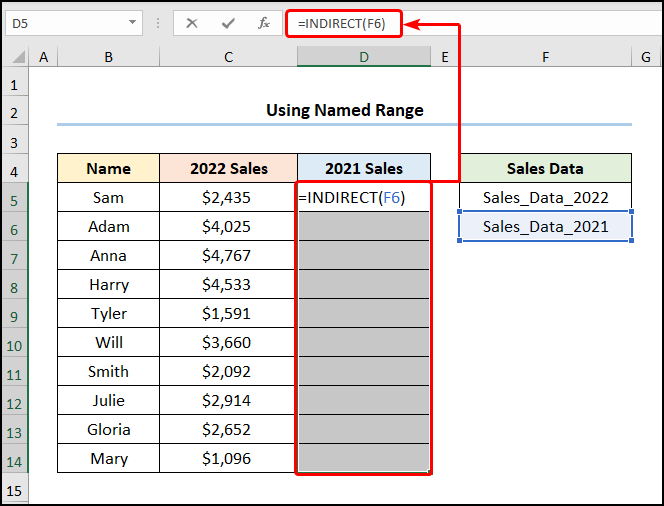 >
> Ugu dambayntii, natiijadu waa inay u ekaataa sawirka hoose.
>Habka-4: Shaqaalaynta INDEX iyo MATCH Functions
>Kuwiinna kuwa Waxaad rabtaa inaad barato farsamooyin badan, waxaad isku dari kartaa INDEX iyo MATCH hawlaha lagu soo celiyo tixraaca unugga warqad shaqo kale. Marka, kaliya raac.tibaaxaha soo socda ee Formula Bar .
>
=INDEX(Sales_Data_2022,MATCH(Sales_Data_2022!C5,Sales_Data_2022,0))
Foomlada Burburinta: >
>- >
- > MATCH(Data_Iibka_2022! shay ku jira array u dhigma qiimaha la siiyay. Halkan, Xogta_Iibka_2022!C5 waa qiimaha_raadinta doodda tixraacaysa Iibka qiimaha Sam . Iyadoo la raacayo, Xogta_Iibka_2022 waxay ka tarjumaysaa raadinta_array doodda ( Magacaabay Range ) halka qiimaha tixraacaya C5 unugga waa la siman yahay. Ugu dambeyntii, 0 waa ikhtiyaarka match_type dood taas oo tilmaamaysa Isku-dhiganta saxda ah .
- >
- > Wax soo saar → 1
>
- =INDEX(Sales_Data_2022,1) → waxay ku soo celisaa qiimaha isgoysyada safka iyo tiirka ee xadka la bixiyay. Tibaaxdan, Xogta_Iibka_2022 waa array doodda ( Magacaabay Range ) oo matalaya qiyamka iibka ee C5:C14 unugyo. Marka xigta, 1 waa Rafka_nambarka doodda tilmaamaysa goobta safka ah > 15> Wax-soo-saarka → $2435
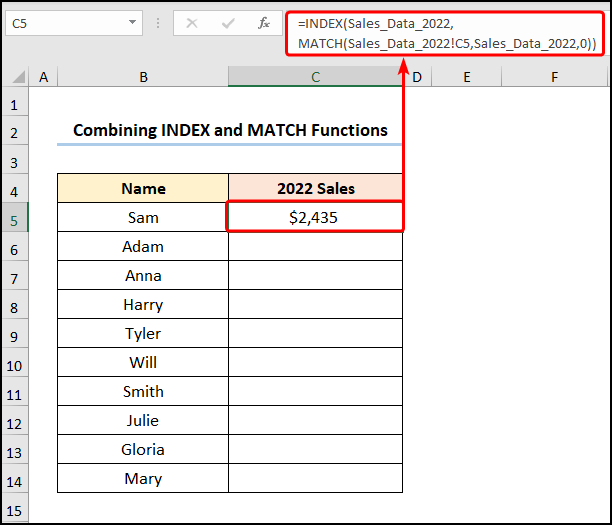 >
>
- >
- Kaddib, u bood D5 unugga >> geli odhaahda hoos ku qoran >
=INDEX(Sales_Data_2021,MATCH(Sales_Data_2021!C5,Sales_Data_2021,0)) >
Qaabkan, “Data_Iibka_2021” waxaa loola jeedaa Range la magacaabay, marka la barbardhigo, C5 unuggu wuxuu tilmaamayaa Iibka qiimaha Sam .
> > 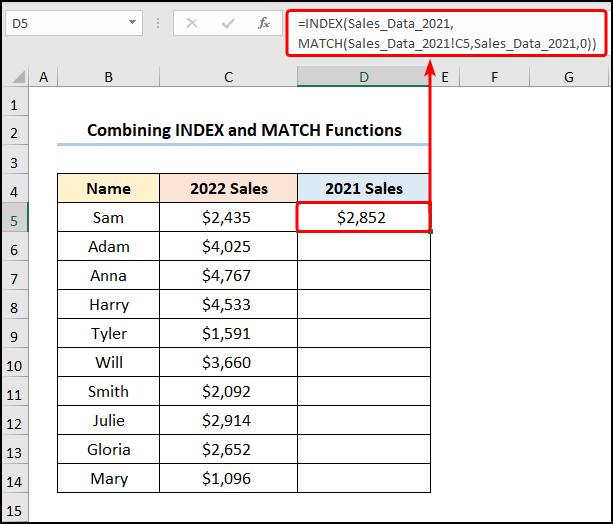
Sidaas awgeed, natiijadu waa inay u ekaadaan sawirka hoose.
Habka-5: Codsiga Shaqada VLOOKUP
> Hab kale oo ku saabsan sida si firfircooni leh loogu tixraaco unugga xaashi kale oo Excel ah waxay ku lug leedahay adeegsiga Shaqada VLOOKUPoo soo celisa qiime iyadoo loo eegayo tirada safka iyo tiirka la bixiyay. Hadda, way fududahay waana sahlan tahay, markaa raac tillaabooyinka.>> unug >> geli odhaahda hoos ku qoran.> >> =VLOOKUP(Sales_Data_2022!C5,Sales_Data_2022,1,FALSE) >
Halkan, "Data_Iibka_2022!" waxay u taagan tahay xaashida shaqada Magaca, Data_2022 waxay tilmaamaysaa Range La magacaabay , iyo C5 unuggu wuxuu tilmaamayaa Iibka qiimaha Sam .
Formula Burburinta:
- VLOOKUP(Data_Iibka_2022!C5,Xogta_Iibka_2022,1,BEEN) → wuxuu ka raadiyaa qiimihii tiirarka bidix ee ugu badan ee miiska, ka dibna wuxuu ka soo celiyaa qiimaha isla safkasheeg. Halkan, Xogta_Iibka_2022!C5 ( > qiimaha_raadinta doodda) ayaa laga soo minguuriyay Data_Iibka_2022 ( > miiska_array > 2> dood) Lagu magacaabay Range . Marka xigta, 1 ( col_index_num dood) waxay u taagan tahay tirada tiirka ee qiimaha raadinta. Ugu dambeyntii, BEEN ( kala-fiirin dood) waxa loola jeedaa Isku-dhiganta saxda ah ee qiimaha raadinta.
- >
- > Wax soo saar → $2435
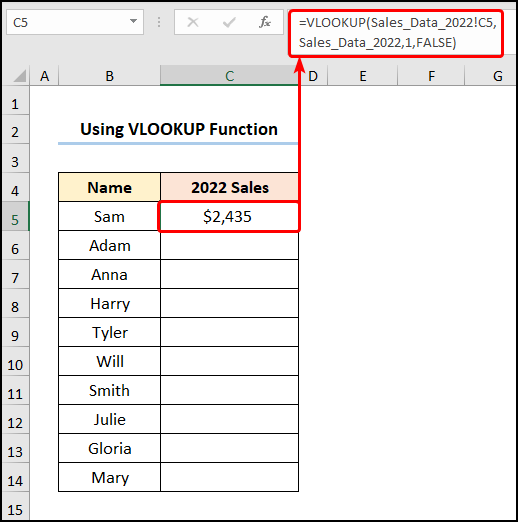 > unugga D5si loo geliyo xogta sanadka 2021 “Data_Iibka_2021!”waxa ay tilmaamaysaa magaca xaashida shaqada, Data_Data_2021waxa ay tilmaamaysaa Range la magacaabay, iyo C5unuggu waxa uu u taagan yahay Iibkaqiimaha Sam.
> unugga D5si loo geliyo xogta sanadka 2021 “Data_Iibka_2021!”waxa ay tilmaamaysaa magaca xaashida shaqada, Data_Data_2021waxa ay tilmaamaysaa Range la magacaabay, iyo C5unuggu waxa uu u taagan yahay Iibkaqiimaha Sam. 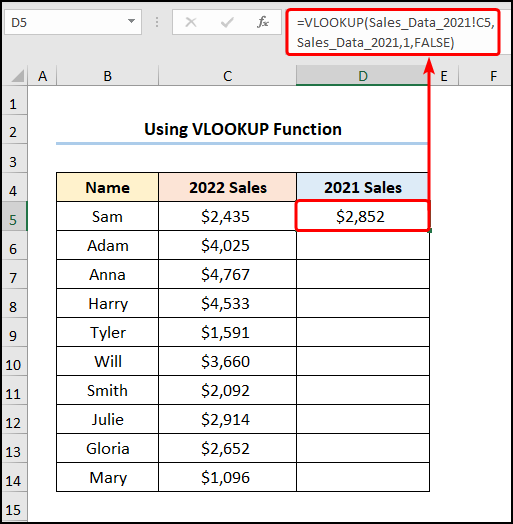
Dabadeed, wax-soo-saarkaagu waa inuu u muuqdaa sida sawirka hoose.
<36
Sida loogu tixraaco unugga xaashi kale iyadoo lagu saleynayo qiimaha unugga ee Excel
Ugu dambeyn laakiin ma ahan kan ugu yar, Excel wuxuu leeyahay khiyaano kale oo qurux badan oo gacantiisa kor u qaadaya! Erayada caadiga ah, waxaad ka soo saari kartaa xogta xaashi kale oo shaqo oo aad sameyso hawlo badan adoo isticmaalaya hawlaha Excel. Haddaba, aynu eegno hab-raacyada tallaabooyin fudud. >> u gudub Data tab >> dhagsii Xaqiijinta Xogta hoos u-dhaca. >> > 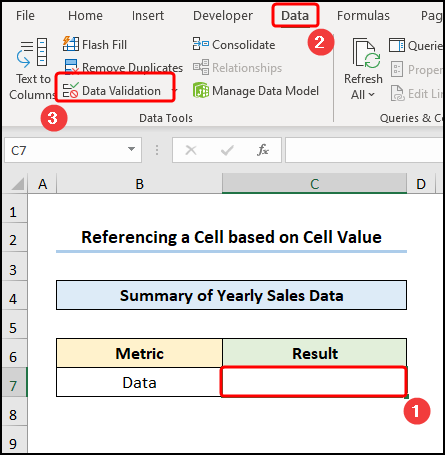 >
>
- >
- Marka xigta, gudaha Oggolow , dooro Liiska ikhtiyaarka >
- > Kadibna, goobta Isha , geli Magacaabay Ranges sida lagu qeexay habkii hore . >>
> 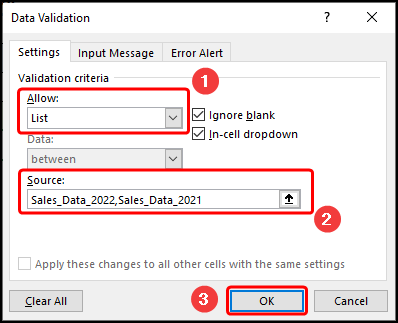 3>
3>
Ugu dambayntii, tani waxa ay gelisaa Xaqiijinta Xogta hoos u dhaca unugga C7 sida ka muuqata sawirka hoose.
>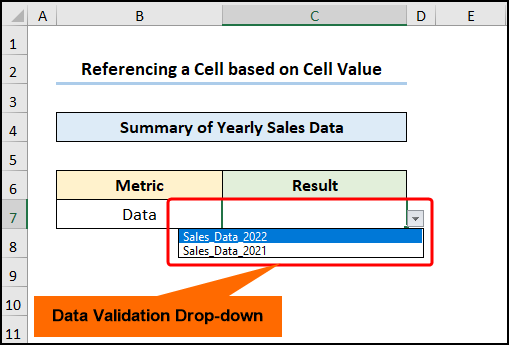 >
>- Labaad, u bood C8 unugga >> geli qaacidada hoos ku qoran si aad u xisaabiso >
> Iibka ugu badan adiga oo isticmaalaya MAX function .
> =MAX(INDIRECT(C7))
Halkan, Shaqada DAD INDIRECT waxay kaydisaa oo ku celisaa qiyamka Range La magacaabay xaashida shaqada ee hadda jirta halka C7 > unuggu waxa uu tilmaamayaa Xogta_Iibka_2022 .
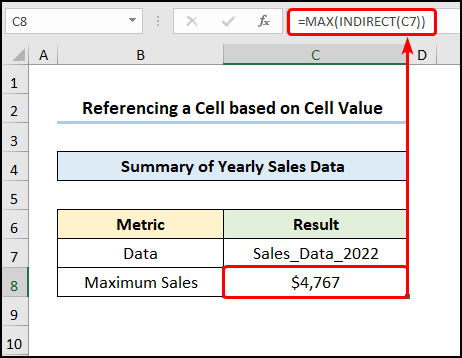
- Sidoo kale, xisaabi Iibka ugu Yar ee C9 unug leh shaqo MIN . >>
=MIN(INDIRECT(C7)) > 3>
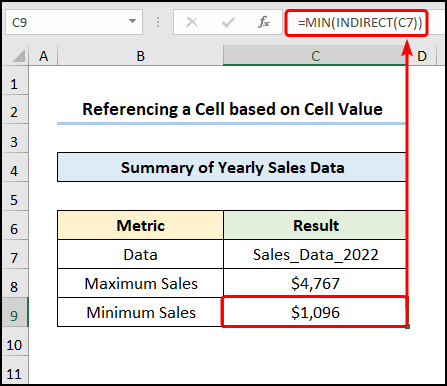 >
>
=AVERAGE(INDIRECT(C7)) 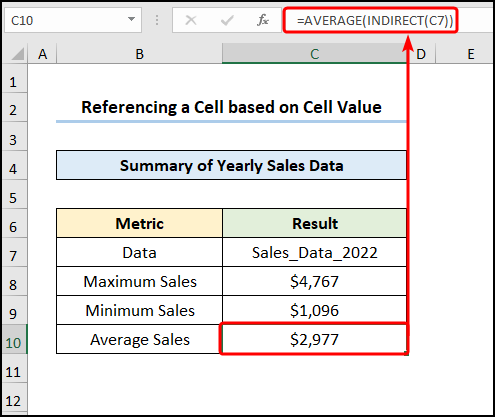
- Afaraad, mari SUM function si aad u xisaabiso Isugaynta Iibka ee USD.<16
=SUM(INDIRECT(C7)) >
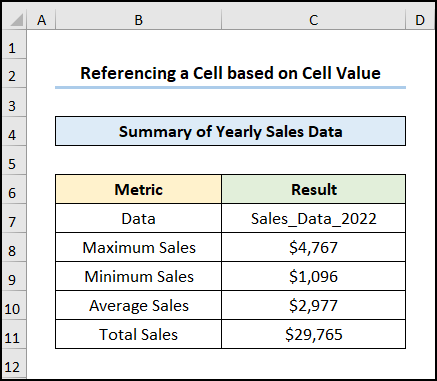 >
>
Intaa waxaa dheer, haddii aad doorato Xogta_Iibka_2021 ee hoos-u-dhigga natiijooyinka waxa lagu tusi doonaa si waafaqsan.
>>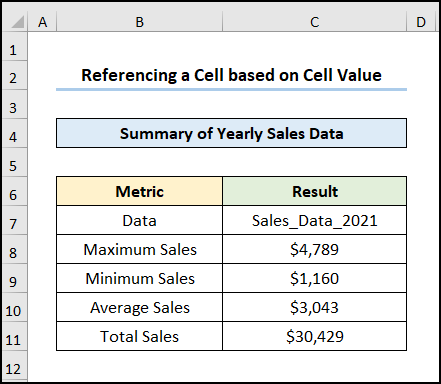 >
>Qaybta Tababarka
Halkan, waxaanu ku siinay qaybta Practice oo ku taal dhinaca midig ee xaashi kasta si aad naftaada ugu tababarto. Fadlan iska hubi inaad adigu keligaa sameyso.
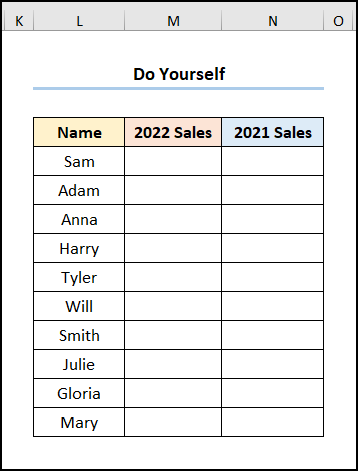 >>>>>>>>>>>>>>>>
>>>>>>>>>>>>>>>>

